Как отключить сайт на компьютере
Поскольку необходимость в отключении и повторном подключении к Интернету возникают у пользователей не так уже и часто, мало кто задумывается над тем, как сделать эту процедуру максимально простой, быстрой и удобной. Чтобы не лезть, например, в панель управления сетевыми подключениями, а отключаться и подключаться к Интернету в пару кликов с рабочего стола или другого часто используемого расположения. Допустим, такая необходимость у вас всё же возникла. Тут сразу встаёт вопрос: какие инструменты имеются для её реализации и имеются ли вообще.
↑ Как отключить Интернет на компьютере на время
Да, конечно имеются, об одном из таких инструментов мы писали пару лет назад в статье «Как запретить Windows доступ в Интернет». Тогда для обозначенной цели мы предлагали использовать стороннюю бесплатную утилиту Net Disabler, кстати, не так давно обновившуюся до версии 1.1 и получившую несколько новых функций, в частности, возможность включения/отключения иИтернета с помощью переключателя на панели задач. Сегодня мы отдадим дань традиции и рассмотрим, как реализовать быстрое отключение/подключение к глобальной сети средствами одной лишь операционной системы.
Дисконнектиться и коннектиться мы будем с помощью старой доброй командной строки и консоли PowerShell, точнее, с помощью командных файлов и ярлыков. Сперва давайте посмотрим, что в этом плане нам может дать классическая командная строка. Для управления сетевыми настройками в Windows имеется мощная консольная утилита Netsh, как раз её мы и будем использовать. Она позволяет изменять практически все сетевые настройки, в том числе отключать и подключать устройство к Интернету. Варианта отключения два: более радикальный — отключение сетевого адаптера и отключение от точки доступа.
↑ Отключение сетевого адаптера с помощью командной строки
Запускаем командную строку и выполняем в ней команду получения сетевых адаптеров netsh interface show interface.

Копируем имя сетевого устройства, создаём на рабочем столе обычный ярлык вставляем в поле расположения команду следующего вида:
netsh interface set interface "название адаптера" disable

Жмём «Далее», даём ярлыку подходящее имя и сохраняем.

Так как утилита netsh.exe не имеет значка, ярлык будет пустой, поэтому открываем свойства и добавляем ему какой-нибудь значок. Вот и всё, отныне вы сможете отключать Интернет двойным кликом по этому ярлыку.

Аналогичным образом создаём ярлык для подключения к Интернету, заменив в указанной выше команде disable на enable, вот так:
netsh interface set interface "название адаптера" enable



↑ Отключение сетевого адаптера из PowerShell
Вместо командной строки для быстрого отключения/включения сетевого адаптера можно использовать консоль PowerShell, точнее, скрипты PS1. Как в случае с командной строкой, сначала получаем имя сетевого адаптера, выполнив в консоли команду:

Название адаптера будет соответствовать значению Name. Затем создаём в Блокноте текстовый файл и формируем в нём команду следующего вида:
Disable-NetAdapter -Name "название адаптера" -Confirm:$false

Сохраняем файл в формате PS1 и запускаем из контекстного меню (опция «Выполнить с помощью PowerShell»). В результате компьютер будет отключён от Интернета.

Для подключения ПК к сети создаём аналогичный скрипт, заменив в начале команды элемент Disable на Enable.

↑ Отключение от точки доступа WLAN
Если вы используете подключение Wi-Fi, вместо того чтобы отключать сетевое устройство, можно ограничиться отключением от беспроводной точки доступа. Для этого нам так же понадобиться название сетевого адаптера, только на этот раз беспроводного. Команду вывода списка сетевых устройств вы уже знаете, это netsh interface show interface. Для подключения к Интернету вам понадобиться SSID — имя точки доступа. Для её получения используем команду:
netsh wlan show profiles
Или смотрим его в Центре управления сетями и общим доступом.


Зная название интерфейса и точки доступа, формируем команды отключения/подключения. Создаём, как и прежде, ярлыки. В поле расположения объекта ярлыка отключения вставляем команду netsh wlan disconnect "название адаптера", в поле расположения объекта ярлыка подключения вставляем netsh wlan connect name ="имя точки доступа".


Вот и всё. Кстати, обе процедуры можно автоматизировать с помощью Планировщика заданий, если по этой теме у вас будут вопросы, задавайте.
Если вы пользуетесь услугами сети Интернет (а это определенно так, поскольку иначе прочесть эту статью вы не смогли б), а также живете в РФ, то, вероятно, вы знаете, что такое блокировка сайта. Для вас это выражается в том, что провайдер, ссылаясь на решение Роскомнадзора или еще какого-нибудь административного органа, либо иную «весомую» причину, блокирует доступ к тому или другому сайту. Поэтому, разумеется, зайти на этот ресурс в дальнейшем у вас не получается.
Эту статью мы посвятим обзору данного вопроса. В ней мы рассмотрим причины, по которым могут запрещаться сайты, а также технологии, благодаря которым это можно с легкостью обойти. Вы узнаете, как отключить блокировку сайтов, несмотря на любые попытки провайдера не пустить вас на тот или иной ресурс.
Как мы заходим на сайт?

Механизм блокировки

Блокировка по IP-адресу ресурса является наиболее сложной. Поэтому мы и будем говорить именно о ней: о том, как обойти блокировку сайтов провайдером в таком случае и что нужно делать для этого.

К сведению: в данной статье мы не рассматриваем так называемую «локальную» блокировку. Речь идет о еще одном пути запрета на посещение сайтов, который создает специальная программа для блокировки сайтов. Такое решение может применяться в офисах, например, с той целью, чтобы сотрудники не тратили рабочее время на социальные сети и игры. Чтобы обойти такой запрет, можно пользоваться теми же инструментами, о которых пойдет речь далее.
Причины, по которым блокируют сайты
Вообще нужно не забыть и о причинах, по которым те или иные интернет-сайты поддаются блокировке. Это нужно, как минимум, чтобы понимать, почему ваш любимый сайт нельзя посетить.

Другой вариант уже исходит от других субъектов блокировки. Например, некоторые сайты, нарушающие авторские права, запрещаются поисковиком Google и другими ресурсами, контролирующими интернет в той или иной мере. Также сайты могут блокироваться и органами правительства других стран, потому что содержат незаконные материалы. К числу последних можно отнести детскую порнографию и зоофилию, ресурсы, пропагандирующие чрезмерное насилие, различные дискриминационные сайты и прочие подобные. С ними, в принципе, борются во многих странах мира, но популярность их от этого не падает.
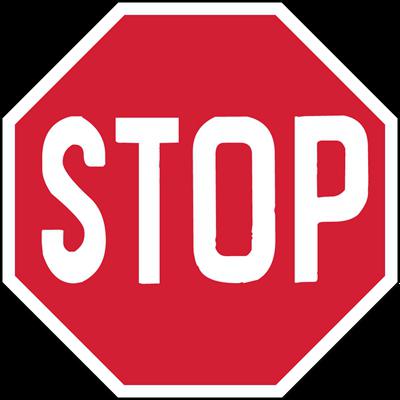
Таким образом, в целом можно сказать, что блокируются ресурсы двух направлений: незаконные (признанные такими административными органами), а также нежелательные к просмотру (например, в рабочее время).
Самые известные заблокированные ресурсы
Из группы первых можно выделить разные нашумевшие проекты. Например, это Wikileaks, на котором публикуются материалы, компрометирующие деятельность спецслужб разных стран. Сайт пытаются блокировать, закрыть, но он продолжает успешно работать.
Общая картина обхода блокировки
Используем анонимайзеры
Proxy как эффективный инструмент обхода
Для использования VPN на ваш компьютер нужно будет установить программу-клиент. Также следует учесть, что сервера, через которые будут передаваться ваши данные, не работают бесплатно. За использование технологии VPN нужно платить от 5 долларов в месяц, в зависимости от степени защиты. Ну и, конечно, решением вопроса: «Как обойти блокировку сайтов администратором?» такой подход быть не может, поскольку админ вашей сети, скорее всего, заметит установку программного обеспечения, необходимого для шифрования данных. Зато на домашнем компьютере вы сможете пользоваться полной свободой действий.
Другим, более секретным и сложным по своей сути обеспечением, можно назвать программу TOR. На самом деле, если вы помните, о ней мы уже коротко упоминали в начале статьи, поэтому сейчас опишем принцип действия в деталях.
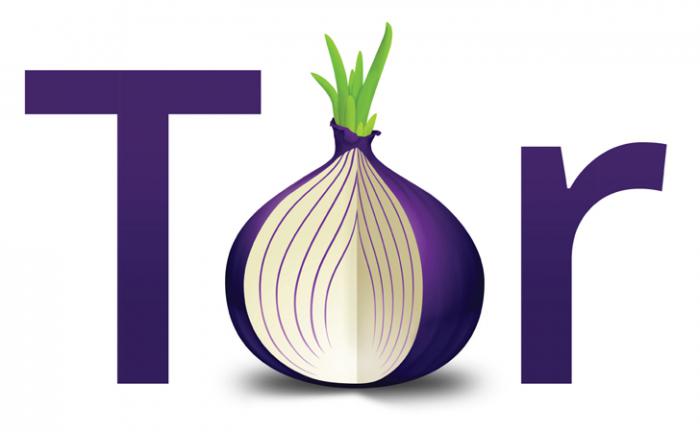
Приложение состоит из множества персональных компьютеров, подключенных в единую сеть. Информация между ними передается по специальным зашифрованным каналам, которые постоянно меняются, из-за чего отследить их невозможно. Кроме того, в системе TOR меняется само количество участников, из-за чего она является настоящей «головной болью» для спецслужб. Неоднократно ее пытались свернуть, заглушить и каким-то иным образом ликвидировать. Однако TOR жива.
Немного морали
Как видите, в данной статье мы расписали сразу несколько способов того, что такое блокировка сайтов, как обойти ее и сделать так, чтобы никто вас ни в чем не заподозрил. Возможно, некоторым пользователям описанные инструкции могут показаться чем-то сложным и недоступным, однако это не так. Каждым из указанных в данной статье инструментов может пользоваться тот, кто владеет ПК на базовом уровне. Каких-то особых знаний для того, чтобы программа для блокировки сайтов не позволила вам посетить тот или иной ресурс, как правило, не требуется.
Однако следует понимать, что мы не призываем нарушать установленное законодательство. Все материалы приведены здесь исключительно для ознакомления. Ведь если интернет-сайт был запрещен к посещению и заблокирован вашим провайдером, это значит, что на него заходить не рекомендуется, он содержит материалы, в том числе, которые могут навредить вам. Возникает вопрос: "Нужно ли вам обходить блокировку такого сайта?"

Одно дело, когда блокируется неугодный режиму в государстве информационный ресурс, который вас интересует чисто для ознакомления; и другое, когда пользователи просматривают пиратские фильмы (хоть так делают все), заказывают наркотические средства или распространяют их, покупают оружие или просматривают порнографию. Если говорить о последнем, то подобные запреты, наоборот, защищают некоторых пользователей (например, детей) от подобных материалов, что является явной пользой. И конечно же, в таком случае меры, которые предпринимаются провайдерами по всему миру, можно назвать положительными.
Как снять блокировку сайта провайдером
Как снять блокировку сайта провайдером

Как снять блокировку сайта провайдером-01
Всем привет сегодня расскажу как снять блокировку сайта провайдером. Каждый пользователь, собирая информацию в интернете, неоднократно сталкивался с проблемой, когда нужный сервер или ресурс по каким-либо причинам заблокирован провайдером или администратором домашней сети. Возникает закономерный вопрос, как обойти блокировку сайтов провайдером? Для этого можно воспользоваться несколькими способами
Анонимайзеры

Как снять блокировку сайта провайдером-02

Как снять блокировку сайта провайдером-03
Изменение прокси-сервера в настройках браузера
В решении проблемы, как обойти блокировку сайтов провайдером поможет изменение прокси-сервера в настройках браузера. Для этого нужно:

Как снять блокировку сайта провайдером-04

Как снять блокировку сайта провайдером-05

Как снять блокировку сайта провайдером-06

Как снять блокировку сайта провайдером-07

Как снять блокировку сайта провайдером-08

Как снять блокировку сайта провайдером-10

Как снять блокировку сайта провайдером-11
Сеть Tor
На вопрос, как обойти блокировку сайтов провайдером, в полной мере отвечает специально разработанная сеть Tor. Для ее использования потребуется:
- скачать пакет «Tor Browser Bundle»;
- распаковать архив и запустить его;
- в новом окне настроить параметры сети при использовании корпоративного прокси-сервера или просто нажать на кнопку «Соединиться»;
- после подключения запустится браузер TorBrowser и появится окно приветствия;

Как снять блокировку сайта провайдером-12
Плагин friGate
Решить проблему, как обойти блокировку сайтов провайдером можно с помощью специального расширения friGate, устанавливаемого в браузер Google chrome. Для этого необходимо:
- зайти в раздел «Настройки»;
- в боковом меню переключиться на блок «Расширения»;
- кликнуть по ссылке «Еще расширения»;

Как снять блокировку сайта провайдером-13

Как снять блокировку сайта провайдером-14
При желании можно воспользоваться другими плагина, например, расширение «hola!» или «ZenMate». Для мобильных устройств также разработаны специальные приложения (Onion для iPhone, orWeb для Android), позволяющие обходить блокировку сайтов, установленную провайдером.
Вот так вот просто снять блокировку сайта провайдером.

Изначально предполагалось, что Интернет – это глобальная сеть, которая соединяет весь мир. Однако, в действительности многие веб-ресурсы могут быть заблокированы в отдельных регионах согласно законодательным инициативам. Как поступить, если вам все же необходимо получить доступ к заблокированному сайту? Мы собрали несколько надежных и действенных способов для обхода блокировки запрещенных ресурсов.
1. Веб-браузер Opera

Браузер Opera предлагает функцию встроенного VPN с неограниченным трафиком. Подключение VPN работает только в браузере, но соединение всегда стабильно и демонстрирует высокую скорость. VPN в Opera можно использовать абсолютно бесплатно и без каких-либо ограничений.
По умолчанию VPN-сервис в Opera отключен. Для того, чтобы активировать службу, проделайте следующие шаги:
- Откройте страницу настроек – скопируйте opera://settings/ и вставьте в адресной строке браузера, нажав Ввод (Enter)
- Перейдите в раздел Дополнительно Безопасность в левом навигационном меню
- Прокрутите до секции VPN
- Переведите в активное положение переключатель Включить VPN
Opera поддерживает различные локации в Европе, Америке и Азии. Вы можете использовать опцию "Оптимальное местоположение" для выбора оптимального по быстродействию сервера.
2. Сторонние расширения для браузеров

Если вы используете другой браузер, то самым простым способом для обхода блокировки станет использование браузерного расширения. Подобные расширения также зашифровывает весь браузерный трафик в рамках текущей сессии и не покрывает всю систему, а работает только с браузером. Приведем список самых популярных бесплатных расширений.
Browsec VPN – расширение для браузеров Chrome, Firefox, Opera, которое зашифровывает ваш интернет трафик, скрывает ваш IP-адрес и позволяет разблокировать запрещенные сайты.
Hotspot Shield Free VPN Proxy – расширение для браузеров Chrome и Firefox, которое позволяет организовать доступ к заблокированным сайтам и получить дополнительный уровень безопасности и конфиденциальности в сети.
ZenMate VPN – расширение для браузеров Firefox, Google Chrome и Opera – простой способ обеспечить безопасный веб-серфинг. Расширение шифрует трафик браузера, защищает Wi-Fi соединение, снимает региональные ограничения и обеспечивает защиту частной жизни в Интернете.
Yandex Access – позволяет разблокировать доступ к сайтам Яндекса, Вконтакте и Одноклассники без потери скорости Интернета. Поддерживает Google Chrome, Яндекс.Браузер и другие Chromium-браузеры.
Экономия трафика (Data Saver) – расширение для веб-браузера Google Chrome, которое сокращает трафик, получаемый при загрузке страниц, с помощью серверов Google.
3. VPN-сервисы

Сервисы VPN позволяют создавать защищенный зашифрованный канал связи и подменять свое виртуальное местоположение. Таким способом вы можете получить доступ к запрещенному сайту, просто выбрав сервер в той стране, в которой доступ к ресурсу разрешен. Существуют бесплатные и платные VPN-сервисы. Обычно бесплатные сервисы имеют ограничения по скорости подключения или по объему трафика.
Обычно VPN службы имеют минималистичный интерфейс, который позволяет подключаться к VPN и выбирать местоположение сервера. После установки VPN соединения, весь сетевой трафик будет проходить по защищенному каналу. VPN можно использовать только, когда нужно получить доступ к заблокированному сайту или оставить активным все время, чтобы повысить вашу конфиденциальность в сети.
Windscribe VPN (30 ГБ в месяц бесплатно) – VPN-клиент для Windows, MacOS, Android и iOS, который обеспечивает анонимность и безопасность в Интернете. Позволяет обходить региональных ограничений при посещении заблокированных сайтов.
Seed4.Me VPN и Proxy – получите Premium-подписку сервиса Seed4.Me VPN и Proxy на 1 год бесплатно с неограниченным трафиком. Сервис поддерживает установку на Windows, Mac OS, Android, iPhone и iPad и предлагает сервера в более чем 20 странах.
SoftEther VPN – надежное VPN решение, использующее стойкое шифрование AES 256-bit и RSA 4096-bit, оптимальная альтернатива для OpenVPN и Microsoft VPN. При использовании VPN Gate в качестве серверов могут выступать пользователи (волонтеры) по всему миру.
OkayFreedom VPN – простой в ипользовании VPN-сервис, позволяющий защищенно, анонимно и без ограничений посещать веб-сайты в Интернете. Предлагает быстрые сервера в России, Европе, Азии и США.
F-Secure Freedome VPN – VPN-клиент для Windows, macOS, Android, iPhone и iPad, который использует шифрование соединения для защиты Wi-Fi подключения, блокирует вредоносные мобильные приложения и веб-сайты, а также обеспечивает анонимность в Интернете.
4. Tor Browser
Еще один надежный способ для обхода блокировки – использование веб-браузера Tor Browser на основе Mozilla Firefox. Браузер Tor представляет собой клиентское приложение для одноименной анонимной сети. Для обеспечения конфиденциальности пользователей используется многоуровневое шифрование и маршрутизация вашего сетевого трафика по распределенной сети.
Данная технология предотвращает возможность внешнему наблюдателю вашего интернет-соединения узнать какие веб-сайты вы посещаете, предотвращает возможность сайтам узнать ваше физическое местоположение, а также позволяет получить доступ к заблокированным веб-ресурсам.
Основной недостаток использования Tor – низкая скорость подключения. Однако, вы расплачиваетесь на анонимность и конфиденциальность персональных данных. Браузер можно использовать абсолютно бесплатно и без ограничений.
5. DNS-сервисы

Некоторые блокировки могут осуществляться за счет изменения настроек DNS. В этом случае для обхода блокировки достаточно изменить DNS-сервер на компьютере или на роутере. При попытке посетит заблокированный сайт, сторонний DNS-сервер перенаправит ваш трафик через туннель. Удаленный сервер посчитает, что вы получаете доступ из соответствующей страны, и сайт заработает.
При настройке DNS на роутере, сайты будут разблокированы на всех устройствах в домашней сети. При этом вам не нужно постоянно менять настройки DNS. Соединение будет стабильно для всего вашего трафика.
Google Public DNS – бесплатный глобальный сервис системы доменных имен (DNS), используемый в качестве альтернативы DNS вашего интернет-провайдера. Преимущества: повышенная скорость, надежность и безопасность интернет-соединения.
Cloudflare DNS – cлужба "1.1.1.1" ориентирована на скорость и защиту конфиденциальности, обеспечивая быстрый и безопасный веб-серфинг в Интернете.
AdGuard DNS – предлагает простой способ фильтровать рекламу через систему доменных имён – DNS. Решение блокирует рекламу, счетчики, фишинговые сайты, взрослые сайты и предлагает безопасный поиск.
6. Собственный VPN сервис
Используя следующие сервисы и инструкции, вы можете создавать и запускать собственный VPN или прокси сервер.
Outline VPN – сервис, который позволяет любому пользователю создавать и запускать собственный VPN сервер и предоставлять другим пользователям доступ к данному серверу.
3proxy на FreeBSD – готовый скрипт настройки и пошаговая инструкция по аренде и быстрой настройке виртуального сервера для прокси.
Способ 1. Стандартный

Способ 2. Необычный

Способ 3. С помощью дополнительного меню «Пуск»
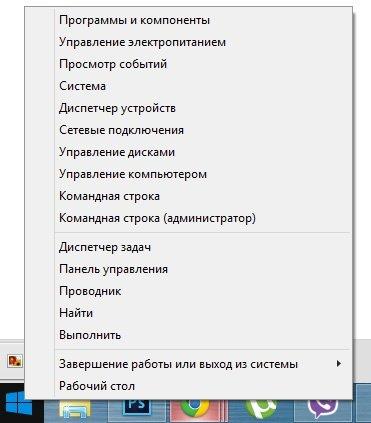
Способ 4. Классический

Способ 5. С помощью CMD
Если вы не первый день знакомы с Windows, то наверняка знаете, что такое Командная строка. Из неё тоже можно завершить работу ПК. Команда очень простая:Вводите, нажимаете Enter и компьютер выключается. Если не знаете, как открыть командную строку, то просто нажмите Win+R.
Способ 6. С помощью ярлыка

Способ 7. По расписанию
Способ 8. Хардварный

Иногда у пользователей ПК возникает необходимость в отключении интернета на своём устройстве. О способах выполнения поставленной задачи, как вырубить интернет, будет рассказано в данной статье.

Блокировка сетевого подключения на Windows 10
Блок доступа в интернет на ПК: навсегда или временно
Заблокировать доступ к глобальной сети на компьютере, работающем на операционной системе семейства Windows, можно различными методами. Каждый имеет свои индивидуальные особенности и эффективно работает только на определённой системе Windows.
При этом сеть можно отключать временно или навсегда в зависимости от предпочтений пользователя.
Особенности блокировки для проводного и беспроводного подключения
Как правило, Wi-Fi подключение проще заблокировать, чем проводное соединение. Чтобы понять, как отключить проводной интернет на ПК, необходимо изучить следующие особенности:
- Быстрое отключение. Чтобы выключить проводной интернет, достаточно выдернуть провод из разъёма LAN на материнской плате PC, таким образом отключая устройство от провайдера.
- Возможность быстрого включения. Чтобы восстановить доступ в глобальную сеть, кабель нужно воткнуть обратно в порт, и интернет сразу заработает.
- Возможность блокировки посредством отключения встроенного адаптера в диспетчере устройств.
У Wi-Fi соединения также есть свои особенности блокировки:
- Чтобы отключить интернет на ПК, надо отсоединять Wi-Fi роутер, модем.
- Доступ в сеть можно деактивировать непосредственно из web-интерфейса маршрутизатора.
- Возможность заблокировать нужную точку доступа, чтобы компьютер больше не мог выполнять подключение к ней. То же самое можно сделать на телефоне через эмулятор bluestack.
Обратите внимание! Проводное подключение не предполагает доступ других пользователей к ПК в отличие от беспроводного соединения.

Методы блокировки
В зависимости от преследуемых пользователем целей выделяют несколько вариантов блокировки интернета на стационарном компьютере или ноутбуке. Каждый из них требует подробного изучения для полного понимания темы и будет рассмотрен далее.
Блокирование доступа в интернет программам через брандмауэр (в Windows 7 и 10)
Некоторые приложения, утилиты, установленные на ПК, работают только при наличии сети. Чтобы заблокировать их функционирование на семёрке или десятке, пользователю потребуется сделать следующие шаги:
- Зайти в «Панель управления», прописав название классического приложения в поисковой строке «Пуска».
- В поисковике открывшегося окошка необходимо забить фразу «Брандмауэр Windows». Это встроенный защитник операционной системы.
- В графе параметров слева, в меню кликнуть ЛКМ по строчке «Дополнительные параметры».
- В разделе «Правила исходящего подключения» найти название нужного софта и нажать по нему ПКМ.
- В контекстном меню нажать по варианту Заблокировать и проверить результат. Теперь действие интернета не будет распространяться на выбранное приложение.
Отключение определенного соединения (в Windows 7 и 10)
Чтобы деактивировать действующее интернет-соединение, тем самым заблокировав выход в сеть, необходимо проделать следующие манипуляции:
- Правой клавишей манипулятора кликнуть по значку интернета в трее строки состояния на PC.
- В небольшом окошке контекстного типа щёлкнуть ЛКМ по пункту «Цент управления сетями и общим доступом».
- Слева отобразившегося окошка нажать по пункту «Изменение параметров адаптера».
- Щёлкнуть ПКМ по названию своего сетевого соединения.
- В контекстном меню найти вариант «Отключить» и нажать по нему один раз. После этого данный значок станет неактивен, и интернет пропадет с компьютера дома.
Важно! Попасть в окошко изменения параметров сетевого адаптера можно и другим способом. Например, через «Панель управления», локальный диск С или «Диспетчер устройств».

Создание фальшивого прокси-сервера
Если создать «выдуманный», ненастоящий прокси-сервер, то интернет на компе также заблокируется. На примере ОС Windows 10 общий алгоритм действий примет следующий вид:
- Зайти в раздел «Система» через меню «Параметры».
- Правой клавишей манипулятора щёлкнуть по варианту «Прокси-сервер».
- В окне контекстного типа выбрать вариант «Создать новый прокси-сервер».
- Заполнить данные для создания фальшивого сервера. Здесь потребуется указать имя хоста, описание к серверу и пароль для него. IP не трогать.
- Сохранить настройки и перезагрузить компьютер для окончательного применения внесенных изменений.
- Удостовериться, что интернет на ПК не работает. Теперь несложно понять, как отключиться от интернета, создав фальшивый прокси-сервер.
Блокирование подключения к интернету при помощи программ
Заблокировать доступ в глобальную сеть на компьютере с Виндовс можно посредством применения специализированного софта. Данный процесс можно рассмотреть на примере известного приложения Internet Lock. Алгоритм действий будет следующим:
Дополнительная информация! Существует большое количество программ с подобным назначением. Однако многие приложения не имеют русского языка интерфейса, поэтому в них проблематично ориентироваться неопытному пользователю.

Установка родительского контроля в специализированных программах и антивирусах
В интернете также есть специальный софт, с помощью которого можно налаживать родительский контроль, временно заблокировав доступ в глобальную сеть.
Отличным инструментом с расширенными функциональными возможностями в данной области считается приложение Windows Firewall Control. Это программное обеспечение имеет следующие отличительные особенности:
- Небольшой размер установочного файла.
- Русский язык интерфейса.
- Возможность выборочной блокировки отдельных сайтов в сети.
- Возможность проверить текущее состояние брандмауэра.
- Сохранение истории изменений.
- Возможность установить пароль после первого запуска.
- Возможность скачивания из личного кабинета на сайте.
Советы
Опытные специалисты дают несколько простых рекомендаций по вопросу, как выключить интернет на компьютере под управлением операционных систем семейства Windows:
- Не использовать непроверенные ресурсы для скачивания программ-блокировщиков. Так пользователь с большой вероятностью занесет на свой PC вирусное ПО, что отрицательно скажется на производительности его работы.
- Перед установкой специализированный софт стоит проверить на предмет наличия вирусов. Если вредоносное программное обеспечение будет обнаружено, то данное приложение не следует устанавливать.
- Следовать инструкции установщика, скачивая ПО.
- Не совершать необдуманных действий. Пользователю не стоит отключать системные программы, функции, режимы, если он в этом не разбирается.
- Стараться блокировать выход в интернет с помощью инструментов, встроенных в операционную систему Windows. Сторонние программы скачивать лишь для ведения родительского контроля во избежание неприятных последствий в дальнейшем.
Обратите внимание! После блокировки интернета нужно всегда перезапускать, выключать компьютер вручную.
Таким образом, заблокировать выход в сеть с ПК просто, если знать ряд важных моментов, способов, рекомендаций. Основные из них были подробно описаны выше. Теперь можно понять, как отключить интернет на компьютере .
Читайте также:


